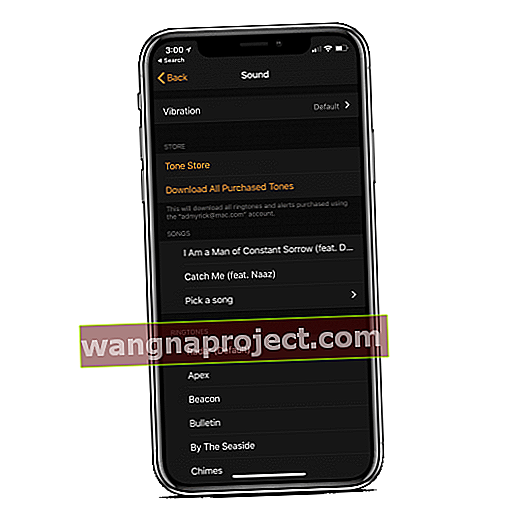Vrei ca dimineața ta să înceapă cu muzică pentru alarmă iPhone în loc de ton de apel sau zgomot de alarmă clasic? Dacă da, te-am acoperit cu ghidul nostru pas cu pas pentru ca melodia ta preferată să te trezească!
Aplicația oficială Ceas pe iPhone poate fi de cea mai mare importanță pentru cei care o folosesc ca ceas cu alarmă în mod regulat. În timp ce Apple integrează o serie de tonuri de sonerie preîncărcate de utilizat, există și o modalitate de a utiliza unele dintre melodiile preferate pentru a fi utilizate ca alarmă. 
Această caracteristică a fost introdusă inițial cu iOS 6, dar a continuat să fie actualizată și îmbunătățită de-a lungul anilor.
Există câteva avertismente în acest sens, deoarece va trebui să aveți melodii salvate în mod explicit pe dispozitivul dvs. pentru ca acest lucru să funcționeze.
Ceea ce înseamnă acest lucru este că nu veți putea folosi doar melodia de top din topurile Apple Music ca melodia dvs. preferată (dar ar fi destul de minunat). Aspectul convenabil aici este că veți putea utiliza melodii din diferitele liste de redare Apple Music.
Alegeți o melodie pentru a reda muzică pentru alarma iPhone în aplicația Ceas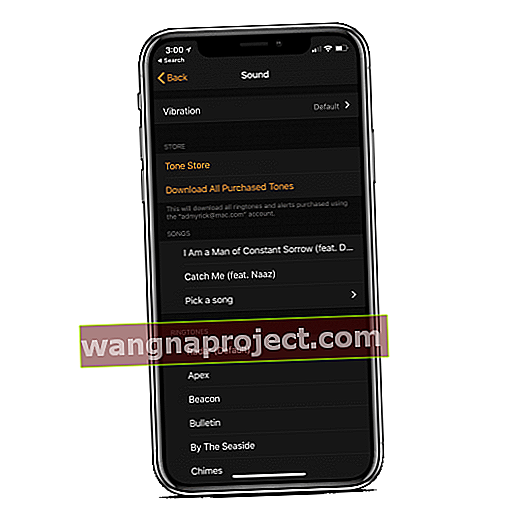
Când configurați o alarmă pentru prima dată, va trebui să accesați biblioteca iTunes în timpul procesului, care se obține direct din aplicația Clock.
Iată pașii necesari pentru a seta o melodie ca ton de apel pentru o nouă alarmă:
- Deschide aplicația Clock
- Atingeți secțiunea „Alarmă” din partea de jos
- Atingeți butonul „+” din colțul din dreapta sus
- Alegeți ora specifică a alarmei
- Stabiliți când doriți ca alarma să se repete
- Introduceți o etichetă pentru alarmă
- Selectați „Sunet”
- În secțiunea „Melodii”, selectați „Alegeți o melodie”.
- Derulați și găsiți melodia în biblioteca dvs.
- Atingeți melodia
- Nu uitați că melodia trebuie descărcată pe dispozitivul dvs. pentru a funcționa
- Apăsați butonul Înapoi din colțul din stânga sus
- Atingeți Salvare pentru a păstra alarma respectivă și melodia acesteia
- Bucurați-vă!
Vrei să schimbi acea melodie?
Dacă decideți că doriți o melodie diferită pentru alarma dvs. de dimineață, Apple a făcut foarte ușor editarea și modificarea oricărei setări, inclusiv alegerea unei melodii, pentru toate alarmele. Derulați în jos pentru a „ adăuga o melodie la o alarmă existentă ” pentru a afla cum.
Ca o notă, aplicația Clock vă arată câteva dintre melodiile dvs. cele mai redate înainte de a trece la biblioteca iTunes.
Acest lucru poate fi extrem de convenabil dacă sunteți cineva cu gusturi simple și nu doriți să căutați în toate listele de redare pentru a găsi melodia potrivită.
Adăugați o melodie la o alarmă existentă pe iPhone
Să presupunem că ați setat deja alarma, dar citiți acest lucru pentru prima dată și doriți să schimbați alarma pentru acea alarmă existentă.
Comutați sunetul alarmei la o melodie din biblioteca dvs.
- Deschideți Clock.app
- Atingeți secțiunea „Alarmă” din partea de jos
- Atingeți „Editați” în colțul din stânga sus
- Selectați alarma pe care doriți să o editați
- Reglați ora alarmei
- Stabiliți când doriți ca alarma să se repete
- Introduceți o etichetă pentru alarmă
- Selectați „Sunet”
- În secțiunea „Melodii”, selectați „Alegeți o melodie”.
- Derulați și găsiți melodia în biblioteca dvs.
- Atingeți melodia
- Nu uitați că melodia trebuie descărcată pe dispozitivul dvs. pentru a funcționa
- Apăsați butonul Înapoi din colțul din stânga sus
- Atingeți Salvare pentru a păstra alarma respectivă și melodia acesteia
- Bucurați-vă!
Așa cum era de așteptat, a fost cazul de mai sus, aplicația Clock va afișa în continuare unele dintre melodiile dvs. cele mai redate dacă nu aveți chef să navigați prin întreaga bibliotecă muzicală.

Sfat bonus pentru a obține alarma de muzică pentru iPhone!
Odată ce ați ajuns la etapa în care parcurgeți navigarea în biblioteca iTunes, puteți sări peste o parte din agitație într-o anumită măsură.
Când accesați biblioteca iTunes, există o bară de căutare în partea de sus a paginii, care vă permite să găsiți melodia exactă pe care o căutați.
Dacă mai aveți întrebări cu privire la aplicația ceas și integrarea cu Apple Music, nu ezitați să ne anunțați în comentariile de mai jos.
Alegeți o melodie care nu funcționează ca muzică pentru alarma iPhone?
Câțiva dintre cititorii noștri ne spun că atunci când aleg o melodie pentru alarmele de dimineață (sau oricând), că, în loc să redea melodia aleasă, alarma implicită sunetul de alarmă Radar (implicit).
După un pic de testare, am descoperit că, dacă descărcați melodii pe dispozitivul dvs., atunci alarmele dvs. folosesc acea melodie. Dar când melodiile nu sunt descărcate pe dispozitiv, alarma revine la sunetul Radar implicit.
Ar trebui să funcționeze cu toate melodiile, indiferent dacă sunt descărcate pe dispozitivul dvs. sau în flux de pe iCloud sau Apple Music. Dar, de acum, streamingul nu funcționează deloc!
Luați în considerare transmiterea feedback-ului utilizatorului Apple pentru a le informa despre experiența dvs. de utilizator și orice probleme pe care le aveți cu alarmele.